Как ограничить количество попыток входа в WordPress
Опубликовано: 2017-05-04WordPress является самой популярной CMS и имеет миллионы пользователей в Интернете. Создать веб-сайт очень просто и не требует навыков программирования. Но наличие веб-сайта — это еще не все. Вы также должны поддерживать свой сайт. По умолчанию WordPress позволяет пользователям менять «имя пользователя» и «пароль» столько раз, сколько они хотят. Таким образом, многие хакеры используют некоторые сценарии или инструменты для взлома вашего пароля, это также называется « Атака грубой силы ». Итак, первое, что вам нужно сделать, это ограничить количество попыток входа в систему на сайте WordPress .
Итак, в этом уроке я расскажу, как ограничить количество попыток входа в WordPress для защиты от атаки грубой силы.
Зачем вам нужно ограничивать попытки входа в WordPress?
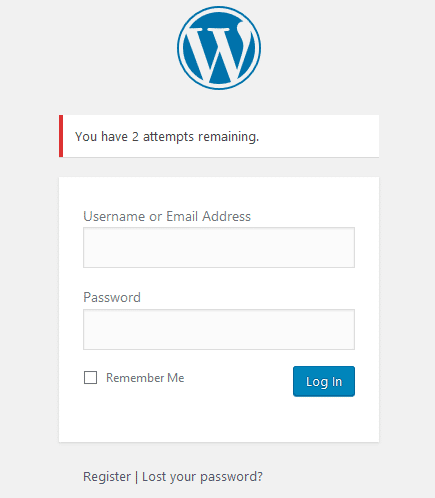
В Интернете все может быть взломано в любое время, и WordPress не является исключением, поскольку он становится все более популярным, поэтому он стал мишенью для хакеров. Как мы уже упоминали, WordPress не ограничивает изменение «имени пользователя» и «пароля», поэтому пользователи могут менять «имя пользователя» и «пароль» столько раз, сколько захотят. Это пример атаки грубой силы в WordPress. Таким образом, хакеры постоянно пробуют множество различных комбинаций «имени пользователя» и «пароля» для получения несанкционированного доступа. Если ваш пароль плохой, вероятность того, что ваш сайт взломают, выше.
Есть много пользователей WordPress, которые до сих пор используют «Администратор» в качестве имени пользователя, а также короткий пароль, который легко запомнить. Но, с другой стороны, хакерам становится легче взломать ваш пароль. Поэтому обязательно, чтобы вы изменили свое «имя пользователя» и использовали сложный пароль. Но этого недостаточно. Поэтому вам нужно ограничить попытки входа в систему в WordPress, чтобы защититься от атаки грубой силы .
Используя Ограничить количество попыток входа в WordPress, вы можете установить максимальное количество неверных вводов «имя пользователя» и «пароль» с одного и того же IP-адреса. Если пользователь превышает ограничения, IP-адрес пользователя будет заблокирован на определенное время, которое зависит от ваших настроек.
Как установить ограничение на количество попыток входа в WordPress
Существует множество доступных плагинов WordPress, с помощью которых вы можете установить ограничение на количество попыток входа . Но мы покажем вам лучший плагин ограничения количества попыток входа в WordPress, а также покажем, как ограничить количество попыток входа в WordPress для защиты от грубой силы .
Cerber Security и ограничение попыток входа в систему
Cerber — один из лучших плагинов безопасности WordPress, который позволяет вам ограничивать попытки входа в систему на сайте WordPress. Он защищает ваш сайт WordPress от атак грубой силы, ограничивая количество попыток входа через форму входа. Когда пользователь превышает ограничения, плагин блокирует IP-адрес пользователя. В настройках плагина вы также можете проверить, сколько IP-адресов попало в черный список. Этот плагин также позволяет вам добавить reCAPTCHA в вашу регистрационную форму, чтобы предотвратить регистрацию СПАМ.
В настройках плагина вы также можете проверить, сколько IP-адресов попало в черный список. Этот плагин также позволяет вам добавить reCAPTCHA в вашу регистрационную форму, чтобы предотвратить регистрацию СПАМ. Больше всего этот плагин хорош для безопасности WordPress и может защитить ваш сайт от Brute Force Attack в WordPress. 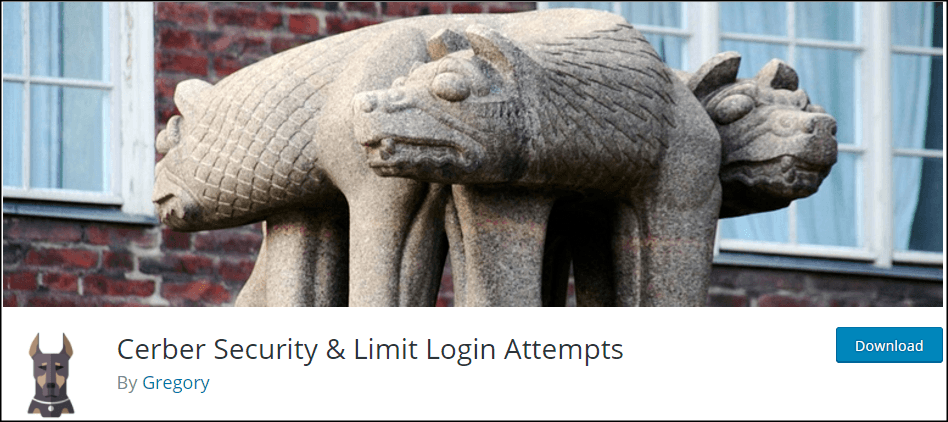
Ключевая особенность:
- Ограничьте количество попыток входа при входе по IP-адресу или всей подсети.
- Он может отслеживать общее количество входов в систему, сделанных с помощью форм входа.
- Разрешайте или ограничивайте вход в систему с помощью белого списка доступа IP и черного списка доступа IP.
- Вы можете создать собственный URL-адрес для входа , переименовав wp-login.php.
- Скройте wp-register.php, wp-signup.php и wp-login.php с вашего сайта.
- Отключите WP REST API.
- Можно установить пользовательский лимит количества неправильных входов в систему.
- reCAPTCHA доступна как для форм WooCommerce, так и для форм WordPress.
- Получайте уведомления по электронной почте.
- Отключите автоматическое перенаправление на страницу входа.
- и многое другое…
Как настроить Cerber Security и ограничить попытки входа в систему
Прежде всего, перейдите в панель инструментов WordPress> Плагины> Добавить новый файл . Найдите «Cerber Security и ограничение попыток входа» и установите его.

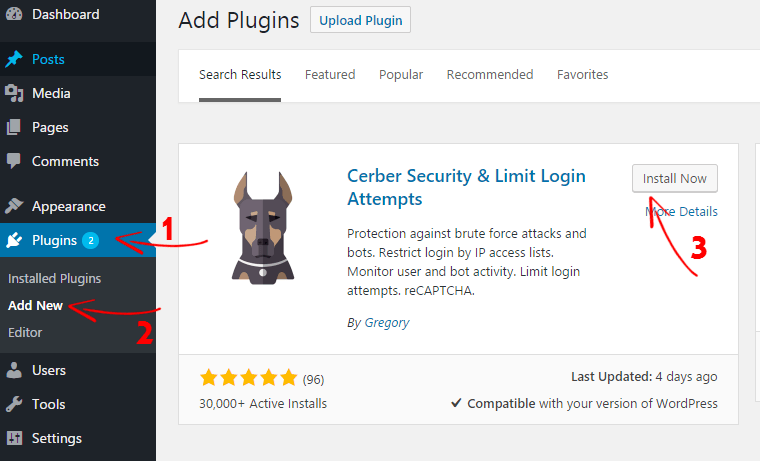
После активации этого плагина перейдите в Настройки > WP Cerber . Вы будете перенаправлены на панель управления безопасностью WP Cerber. Теперь нажмите на вкладку « Основные настройки », как показано ниже.
Основные параметры
На вкладке «Основные настройки» вы можете установить общее количество неправильных попыток, которое может использовать пользователь. По умолчанию WP Cerber Security допускает 3 повторных попытки за 60 минут и длительность блокировки 60 минут. Например, если пользователь введет всего 3 раза неверные «логин» и «пароль» за 60 минут, то IP пользователя будет забанен на 60 минут. Вы также можете изменить цифры, как вы хотите.
Вы получите уведомление по электронной почте, если количество активных блокировок превысит 3. 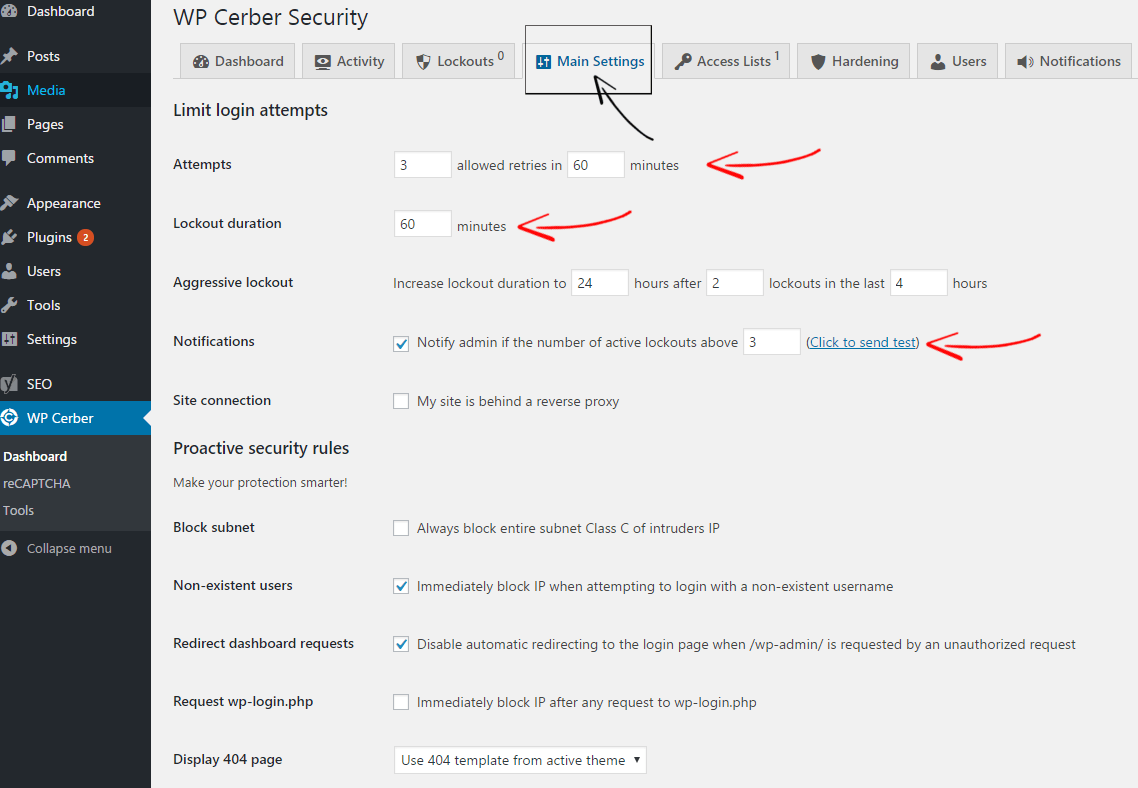
Ниже в разделе «Пользовательская страница входа» вы можете создать собственный URL -адрес входа и заблокировать прямой доступ к wp-login.php .
Списки доступа
На вкладке «Списки доступа» вы можете увидеть, какие IP-адреса занесены в черный список, а также можете вручную добавлять и удалять любые IP-адреса, перечисленные здесь.
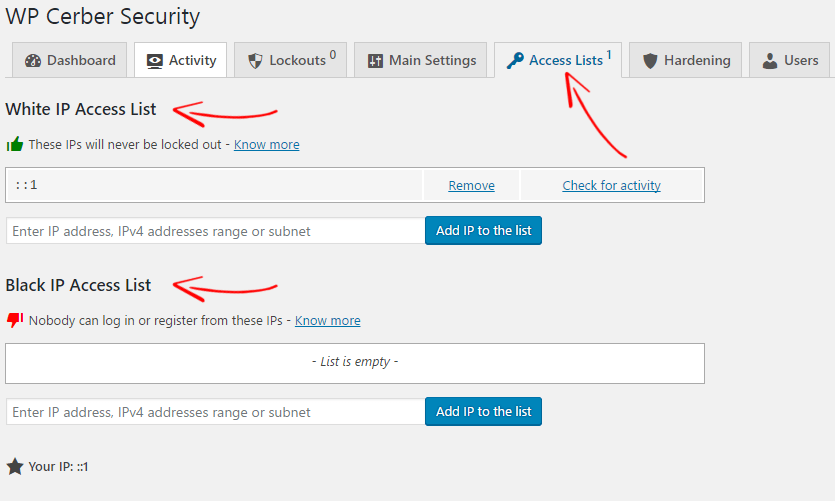
Пользователи
На следующей вкладке вы можете добавить имена пользователей, которым не разрешено входить в систему или регистрироваться, или, если какой-либо IP-адрес попытается использовать эти запрещенные имена пользователей, они будут немедленно заблокированы. 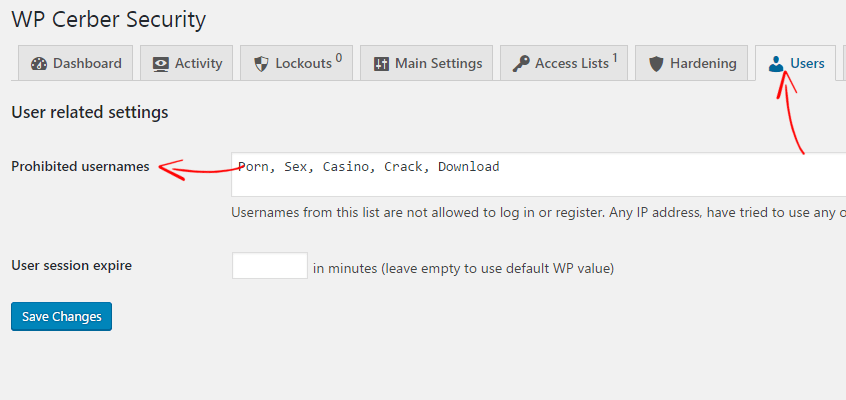
reCAPTCHA
Этот плагин позволяет добавить reCAPTCHA в регистрационную форму WordPress, форму потерянного пароля, форму входа и форму комментариев.
Прежде чем вы начнете использовать reCAPTCHA, вы должны получить ключ сайта и секретный ключ от Google reCAPTCHA. Нажмите здесь, чтобы получить ключи. После этого добавьте ключи в пустые поля, которые я показал ниже, и включите нужные параметры. Теперь нажмите сохранить изменения.
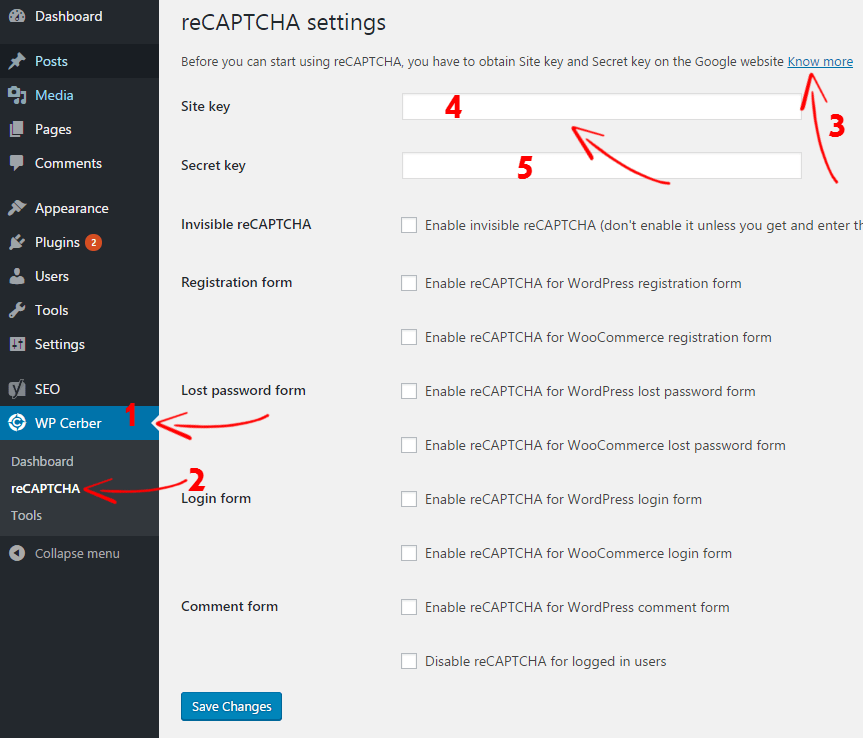
Инструменты
С помощью инструментов вы можете экспортировать настройки и загружать их на другой сайт. Вы также можете выбирать между настройками и списками доступа, которые хотите экспортировать или импортировать. 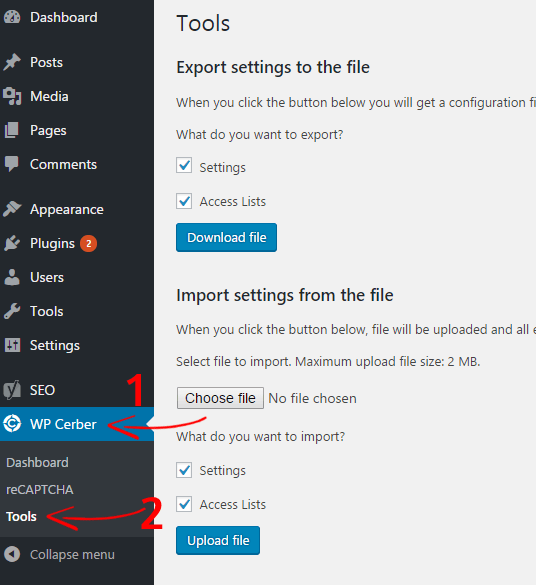
Мероприятия
На панели инструментов WP Cerber вы можете увидеть, как пользователи регистрируют активность, а также увидеть, был ли какой-либо пользователь заблокирован. В раскрывающемся меню слева вы можете проверить все действия.
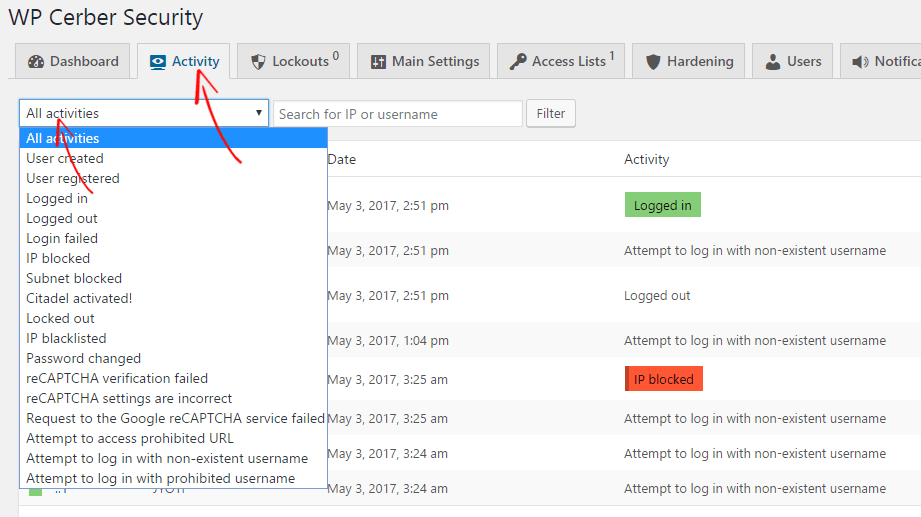
Вывод
Атака грубой силы в настоящее время является распространенной атакой для хакеров. Поскольку WordPress с каждым днем становится все популярнее, он стал мишенью для хакеров. Они всегда пытаются взломать пароль пользователя методом Brute Force Attack. Просто интересно, если какой-нибудь крупный сайт будет взломан, и что произойдет.
Лучше серьезно отнестись к безопасности вашего сайта, прежде чем он будет взломан. Поэтому вам следует ограничить попытки входа в систему, чтобы защититься от взлома методом грубой силы.
Я надеюсь, что это руководство помогло вам ограничить количество попыток входа в WordPress. Таким образом, вы можете защитить свой сайт WordPress от Brute Force Hacking. Если у вас есть какие-либо проблемы или вопросы, сообщите нам об этом, оставив комментарий ниже. Вы можете связаться с нами через Facebook, Twitter, Google+.
Статьи по Теме,
- Как исправить все неработающие ссылки на вашем сайте WordPress
- Как настроить SEO-плагин Yoast WordPress (версия 2017 г.)
- 19 лучших советов по ускорению WordPress (увеличение скорости сайта на 200%)
* Этот пост может содержать партнерские ссылки, что означает, что я могу получить небольшую плату, если вы решите совершить покупку по моим ссылкам (без дополнительной оплаты для вас). Это помогает нам поддерживать работоспособность и актуальность WPMyWeb. Спасибо, если вы используете наши ссылки, мы очень ценим это! Учить больше.
